excel数字下拉递增怎么设置 excel设置数字下拉递增方法
系统之家 发布时间:2022-07-29 08:17:13 作者:娜娜  我要评论
我要评论
大家知道excel如何设置数字下拉递增吗?应该有的小伙伴不知道怎么设置吧,那就看一看小编给大家讲解的方法哦,希望大家能够得到帮助
(福利推荐:你还在原价购买阿里云服务器?现在阿里云0.8折限时抢购活动来啦!4核8G企业云服务器仅2998元/3年,立即抢购>>>:9i0i.cn/aliyun)
excel数字下拉递增怎么设置?在我们平常表格的编辑中,不可避免的会需要有这样“1、2、3、4”的序列排序下来,但为了可以更加节省时间提高工作效率,我们可以设置下拉数字递增哦,还在一个一个手动输入的朋友们,快来看看这篇excel数字下拉递增的设置方法吧,十分受用哦。
excel设置数字下拉递增方法
方法一:
1、首先对准数据,然后将鼠标放到右下角出现一个“+”。

2、然后下拉可以看到数据都是一样的。

3、然后点击右下角,选择“填充序列”。

4、然后就可以看到数值递增了。

方法二:
1、直接输入两个递增的数据。

2、然后直接下拉就好了。

相关文章
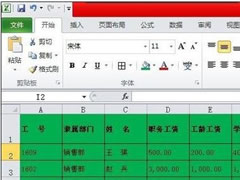
Excel怎么筛选出自己想要的内容?excel表格自定义筛选内容操作教程
这篇文章主要介绍了Excel怎么筛选出自己想要的内容?excel表格筛选内容操作教程的相关资料,需要的朋友可以参考下本文详细内容介绍2022-07-26
Excel如何实现下拉菜单自动关联数据?excel下拉菜单自动关联数据的方法
这篇文章主要介绍了Excel如何实现下拉菜单自动关联数据?excel下拉菜单自动关联数据的方法的相关资料,需要的朋友可以参考下本文详细内容介绍2022-07-25
excel如何设置行高和列宽?excel设置行高和列宽方法汇总
这篇文章主要介绍了excel如何设置行高和列宽?excel设置行高和列宽方法汇总的相关资料,需要的朋友可以参考下本文详细内容介绍2022-07-25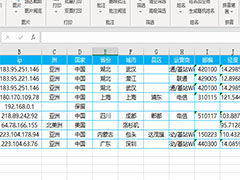
如何批量查询ip地址归属地等信息? excel批量查询ip地址的技巧
如何批量查询ip地址归属地等信息?excel表格中的ip地址,想要批量查询归属地信息,该怎么操作呢?下面我们就来看看excel批量查询ip地址的技巧2022-07-20 在数据存储的过程中,大家经常会碰到一个问题,那就是将多个相同模板的excel数据汇总在一起,手工操作要花费不少的时候,所以很多人都选择使用VBA来实现,但是在尝试写VBA2022-07-19
在数据存储的过程中,大家经常会碰到一个问题,那就是将多个相同模板的excel数据汇总在一起,手工操作要花费不少的时候,所以很多人都选择使用VBA来实现,但是在尝试写VBA2022-07-19
excel怎么选取特定数字求和 excel选中特定数字求和的方法
excel操作简单,安全性高,拥有非常强大的文字处理和表格编辑能力,可以帮助用户更好的办公。那excel怎么选取表格中特定数字求和呢?下面是小编整理的具体的操作方法,感兴2022-07-19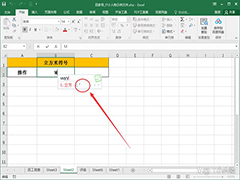 在日常工作中,会用到面积的计算或者录入,为了更加直观的读取数据,会使用平方米的符号,那怎么录入呢?一起来了解一下吧2022-07-18
在日常工作中,会用到面积的计算或者录入,为了更加直观的读取数据,会使用平方米的符号,那怎么录入呢?一起来了解一下吧2022-07-18
excel怎么把常规的数字变为日期格式 excel常规的数字转为日期格式方法
EXCEL中输入的数据默认格式是常规格式或者自定义格式,你可以对单元格内数据进行格式设置,使单元格中的显示内容更加规范、整齐。下面小编介绍一下如何设置数据格式为日期2022-07-18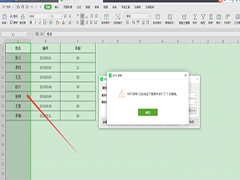
Excel怎么批量删除电子表格中不同的文字 Excel快速替换不规则字段方法
想要快速替换掉表格里不规则的字段,但是既然想批量完成操作,就一定要找到某个规律,然后将不规则字段用星号进行替换,具体应该如何操作替换呢2022-07-17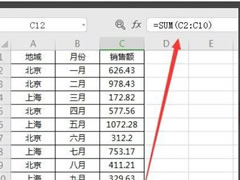
excel函数公式大全 excel最常用的八个函数的使用方法
这篇文章主要介绍了excel函数公式大全 excel最常用的八个函数的使用方法的相关资料,需要的朋友可以参考下本文详细内容介绍2022-07-15








最新评论